यदि आप कंप्यूटर सेट करने का प्रयास कर रहे हैं, तो आपने शायद देखा है कि इसके लिए कोई वैकल्पिक विकल्प नहीं हैं Windows खाते से लॉग इन करना । यह विशेष रूप से उपयोगकर्ताओं के लिए विंडोज 7 से विंडोज 10 में कूदने के लिए है, जहां आप आसानी से सेट कर सकते हैं और सामान्य रूप से Microsoft खाते के बिना साइन इन कर सकते हैं।
विंडोज 10 में, एक क्लासिक स्थानीय विंडोज खाते के साथ साइन इन करने का विकल्प, जो "ऑफ़लाइन खाता" विकल्प के पीछे छिपा हुआ था, अब नहीं है। आप Microsoft खाते के बिना विंडोज 10 सेटअप करने में सक्षम नहीं हैं। इसके बजाय, आप पहली बार सेटअप प्रक्रिया के दौरान Microsoft ऑपरेटिंग सिस्टम पर अपने नए कंप्यूटर को स्थापित करने या स्थापित करने के दौरान Microsoft खाते से साइन इन करने के लिए मजबूर हैं।
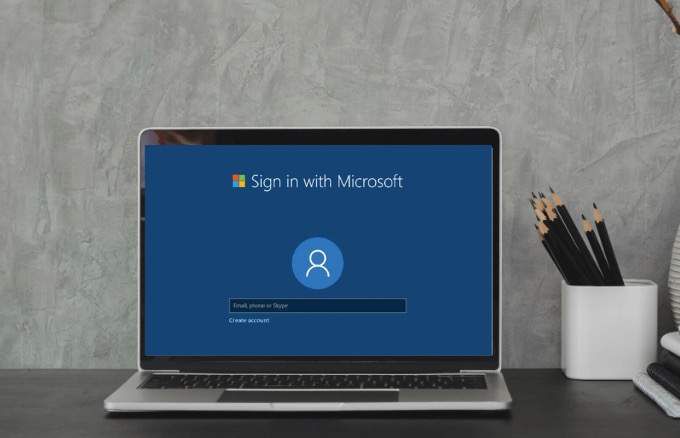
Microsoft बनाना चाहता है एक निर्बाध अनुभव ताकि आपके उपकरणों में कुछ समान विशेषताएं हों। साथ ही, यह आपके Microsoft खाते, जैसे कि आपके पीसी थीम और संग्रहीत पासवर्ड के साथ आपकी सेटिंग्स को सिंक करता है।
फिर भी, आप एक Windows खाते से बंधे हैं, चाहे आप इसे पसंद करें या नहीं। 1बनाने से पहले आपको एक Windows खाते से साइन इन करना होगा। शुक्र है कि कुछ ऐसे तरीके हैं जिनसे आप विंडोज 10 को Microsoft खाते के बिना सेट कर सकते हैं, जिसे हम इस गाइड में साझा करते हैं।
एक स्थानीय खाता क्लासिक तरीका है जिससे अधिकांश लोग अपने कंप्यूटर में साइन इन करते हैं। यह वह जगह है जहां आप अपने उपयोगकर्ता खाते पर क्लिक करते हैं, एक पासवर्ड दर्ज करते हैं, और कंप्यूटर का उपयोग करना शुरू करते हैं। आप विंडोज 10 पर स्थानीय खाते का उपयोग करने के लिए अभी भी साइन इन कर सकते हैं, लेकिन सेटिंग्स>खाते>आपकी जानकारी>स्थानीय खाते से साइन इन करके स्थानीय खाता बनाने के लिए आपको पहले एक Microsoft खाते की आवश्यकता होती है।
स्थानीय खाते का उपयोग करने के बारे में अच्छी बात यह है कि आप इसका उपयोग कर सकते हैं मुफ्त गेम डाउनलोड और इंस्टॉल करें और Windows स्टोर से Microsoft खाता का उपयोग किए बिना, और मेल और कैलेंडर जैसे सिस्टम एप्लिकेशन का उपयोग करें
In_content_1 सभी: [300x250] / dfp: [640x360]->दूसरी ओर, Microsoft खाता एक एकल खाता है जो Outlook.com, OneDrive और Skype जैसे कई Microsoft क्लाउड उत्पादों में साइन इन करने के लिए उपयोग करने के लिए स्वतंत्र है, या अन्य, या Windows स्मार्टफ़ोन और Xbox जैसे डिवाइस खेल को शान्ति। आप एक Microsoft खाते के साथ भुगतान किए गए एप्लिकेशन भी डाउनलोड कर सकते हैं और सभी विंडोज 10 की विशेषताए
विंडोज 10 में स्थानीय खातों पर नीति के पीछे का विचार एक संतुलन खोजना है Microsoft खाते और उपयोगकर्ता अपेक्षाएँ, जबकि अभी भी संभव के रूप में स्थानीय खाता उपयोगकर्ताओं के लिए कई सुविधाएँ प्रदान करते हैं। आप अभी भी अपने विंडोज 10 कंप्यूटर पर स्थानीय खाते का उपयोग कर सकते हैं, और फिर विंडोज स्टोर से एप्लिकेशन डाउनलोड और इंस्टॉल करने के लिए Microsoft खाते का उपयोग कर सकते हैं।
विंडोज 10 के साथ Microsoft खाते का उपयोग करने के अन्य साधनों में वनड्राइव के माध्यम से मुफ्त क्लाउड स्टोरेज शामिल है, नेटवर्क प्रोफाइल जैसे खाता सेटिंग्स को सिंक करना, पासवर्ड का प्रबंधन और विंडोज स्टोर ऐप सेटिंग्स, और एप्लिकेशन और उपकरणों में एक परिचित अनुभव।
Microsoft खाते की मुख्य कमियां यह है कि यह हैक करने योग्य है, नवीनतम सहेजी गई सेटिंग्स का उपयोग करने के लिए इंटरनेट एक्सेस की आवश्यकता है, कम गोपनीयता प्रदान करता है, और स्वचालित रूप से आपके डिवाइस में आपकी सेटिंग्स को सिंक करता है। यदि आप अपने खाते से लॉक हो जाएं हैं, तो आप उस खाते के साथ आपके द्वारा उपयोग किए जाने वाले अन्य उपकरणों का उपयोग करने में भी सक्षम नहीं होंगे।
बिना Microsoft खाते के विंडोज 10 को कैसे सेट करें
विंडोज 10 यह सुनिश्चित करने की कोशिश करता है कि आप Microsoft खाते का उपयोग करें, लेकिन आप नीचे दिए चरणों का उपयोग करके किसी भी तरह एक स्थानीय खाता बना सकते हैं।
नोट: यदि आप होम संस्करण का उपयोग कर रहे हैं और आप इंटरनेट से जुड़े हैं, आप Microsoft खाते के बिना विंडोज 10 सेटअप नहीं कर पाएंगे, इसलिए पहला कदम इंटरनेट से डिस्कनेक्ट करना है।
विंडोज 10 होम
वैकल्पिक रूप से, वाईफाई को डिस्कनेक्ट करने या राउटर को एक मिनट के लिए अनप्लग करें, अगर बाकी सब फेल हो जाए तो लैपटॉप पर कुंजी दबाएं। जब आप "कुछ गलत हुआ" त्रुटि संदेश देखते हैं, तो खाता निर्माण चरण को छोड़ने के लिए छोड़ेंक्लिक करें।

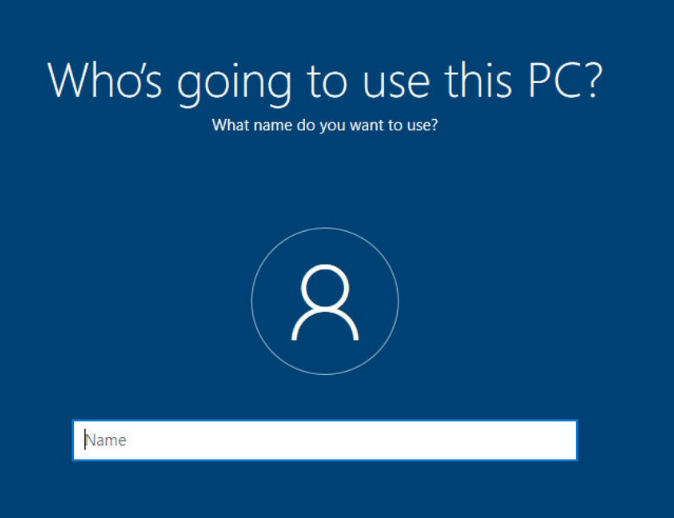 आंकड़ा>
आंकड़ा>Windows 10 Professional (Pro)
यदि आप Windows 10 Professional का उपयोग कर रहे हैं, तो आप डोमेन Join विकल्प।

यदि, किसी कारण से, आपको डोमेन जॉइन का विकल्प दिखाई नहीं देता है, तो आप अभी भी उसी ट्रिक का उपयोग कर सकते हैं जो हमने विंडोज़ 10 होम के लिए ऊपर वर्णित किया है, इंटरनेट से डिस्कनेक्ट करें, और स्थानीय खाता बनाएँ।
एक "डमी" Microsoft खाता बनाया गया
यदि आपके लिए पहला तरीका काम नहीं करता है, तो चरणों का उपयोग करके स्थानीय खाता बनाना अभी भी संभव है Microsoft अनुशंसा करता है। सेटअप प्रक्रिया के दौरान एक Microsoft खाता बनाएँ और फिर बाद में इसे स्थानीय उपयोगकर्ता खाते में बदलें।



जब आपका स्थानीय खाता हो, तो आप सिस्टम से डमी Microsoft खाते को हटा सकते हैं।
Windows 10 अपने तरीके का उपयोग करें
खाते के निर्माण की प्रक्रिया के दौरान भविष्य में Microsoft क्या कदम उठाएंगे, यह सुनिश्चित नहीं है आपको कुछ समय के लिए Microsoft खाते के बिना विंडोज 10 सेटअप करने की अनुमति देता है। हमें आपसे यह सुनना पसंद है कि क्या इन चरणों ने आपके लिए काम किया है या नहीं। नीचे एक टिप्पणी में ध्वनि।